win10网线插上去没反应 win10电脑插网线没有反应怎么解决
更新时间:2024-04-03 17:38:18作者:xiaoliu
当我们使用Win10电脑插上网线却没有任何反应时,可能会让我们感到困惑和焦虑,这种情况可能是由于网线连接不良、网卡驱动问题或网络设置错误所导致。在遇到这种情况时,我们可以尝试重新插拔网线、检查网卡驱动更新或者重新设置网络连接,以解决Win10电脑插网线没有反应的问题。希望以上方法能够帮助您顺利解决此困扰。
方法如下:
1.在电脑上鼠标右键网络连接图标,进去以太网之后。点击网络和共享中心。
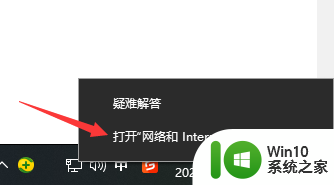
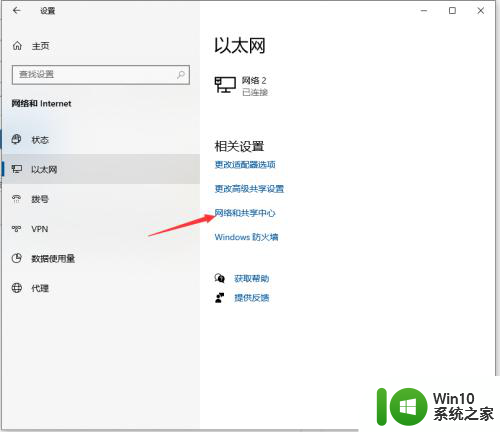
2.进去网络和共享中心界面之后,点击更改适配器设置。
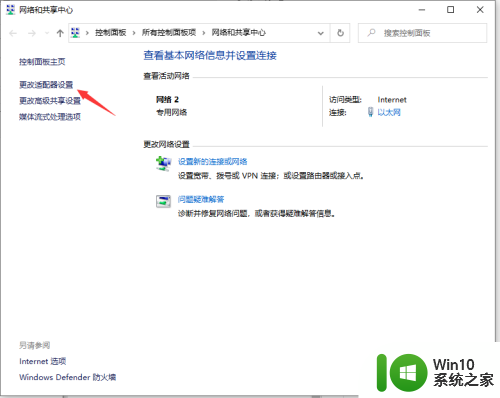
3.鼠标右键本地连接,选择属性。
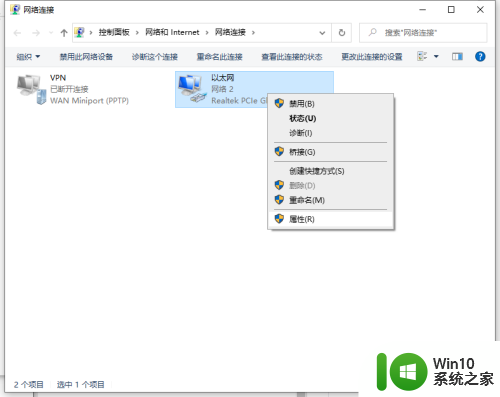
4.进去本地连接属性界面之后,点击“配置”。
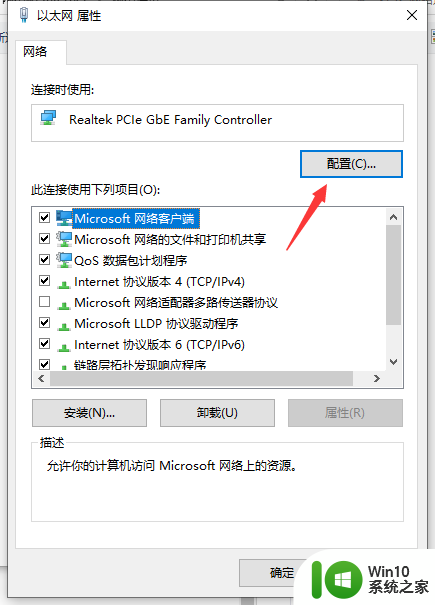
5.进去配置界面之后,选择高级。点击“连接速度和双工模式”,可以看到值默认为自动侦测。
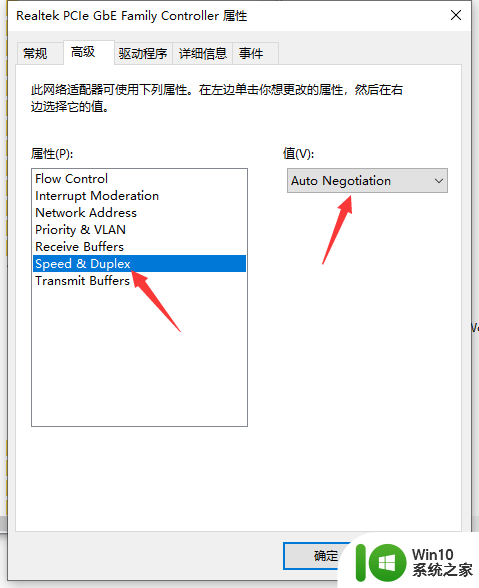
6.、我们将自动侦测改为“10 Mbps半双工”,点击确定。就看到网线插入电脑已经有反应了,如果出现红色叉的问题,可以将电脑主机插头拔了,进行放电,再重启电脑就不再出现红叉了。
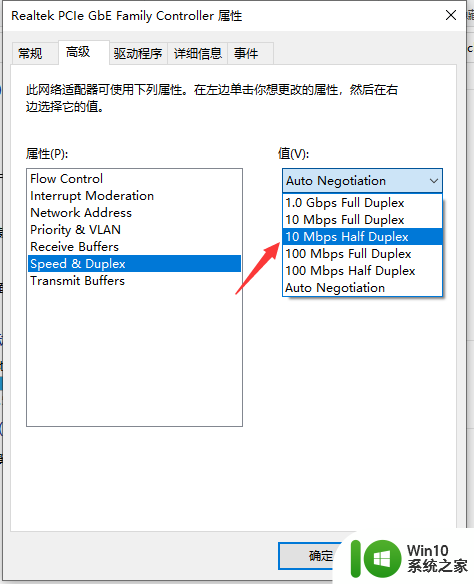
以上就是win10网线插上去没反应的全部内容,有出现这种现象的用户不妨尝试上面的方法来解决,希望对大家有所帮助。
win10网线插上去没反应 win10电脑插网线没有反应怎么解决相关教程
- win10网线插上后没反应的解决办法 win10笔记本插网线没反应怎么办
- win10电脑插上网线没反应解决方法 win10插上网线无法连接网络怎么办
- win10电脑插网线没反应的修复方法 win10电脑插网线无法连接网络的解决办法
- 无线网卡插入win10电脑没反应的解决方法 无线网卡插入win10电脑无法识别的解决方法
- win10水星无线网卡插上没反应如何解决 win10水星无线网卡插上无法识别怎么办
- win10网线插上提示没反应如何处理 win10网线插上无法联网怎么办
- 电脑明明插了网线却显示没插win10没有网怎么解决 电脑插网线但显示未连接win10没有网络怎么办
- 新装的win10插网线无反应最佳解决方法 win10插网线无反应怎么办
- win10插上手柄没有反应修复方法 win10连接手柄没反应怎么办
- u盘插上没有反应 win10插u盘无反应怎么办
- 电脑主机插上耳机没反应 win10耳机插上没有声音
- 怎么解决单孔耳机插台式电脑没反应win10 单孔耳机插台式电脑没反应win10怎么解决
- 蜘蛛侠:暗影之网win10无法运行解决方法 蜘蛛侠暗影之网win10闪退解决方法
- win10玩只狼:影逝二度游戏卡顿什么原因 win10玩只狼:影逝二度游戏卡顿的处理方法 win10只狼影逝二度游戏卡顿解决方法
- 《极品飞车13:变速》win10无法启动解决方法 极品飞车13变速win10闪退解决方法
- win10桌面图标设置没有权限访问如何处理 Win10桌面图标权限访问被拒绝怎么办
win10系统教程推荐
- 1 蜘蛛侠:暗影之网win10无法运行解决方法 蜘蛛侠暗影之网win10闪退解决方法
- 2 win10桌面图标设置没有权限访问如何处理 Win10桌面图标权限访问被拒绝怎么办
- 3 win10关闭个人信息收集的最佳方法 如何在win10中关闭个人信息收集
- 4 英雄联盟win10无法初始化图像设备怎么办 英雄联盟win10启动黑屏怎么解决
- 5 win10需要来自system权限才能删除解决方法 Win10删除文件需要管理员权限解决方法
- 6 win10电脑查看激活密码的快捷方法 win10电脑激活密码查看方法
- 7 win10平板模式怎么切换电脑模式快捷键 win10平板模式如何切换至电脑模式
- 8 win10 usb无法识别鼠标无法操作如何修复 Win10 USB接口无法识别鼠标怎么办
- 9 笔记本电脑win10更新后开机黑屏很久才有画面如何修复 win10更新后笔记本电脑开机黑屏怎么办
- 10 电脑w10设备管理器里没有蓝牙怎么办 电脑w10蓝牙设备管理器找不到
win10系统推荐
- 1 番茄家园ghost win10 32位旗舰破解版v2023.12
- 2 索尼笔记本ghost win10 64位原版正式版v2023.12
- 3 系统之家ghost win10 64位u盘家庭版v2023.12
- 4 电脑公司ghost win10 64位官方破解版v2023.12
- 5 系统之家windows10 64位原版安装版v2023.12
- 6 深度技术ghost win10 64位极速稳定版v2023.12
- 7 雨林木风ghost win10 64位专业旗舰版v2023.12
- 8 电脑公司ghost win10 32位正式装机版v2023.12
- 9 系统之家ghost win10 64位专业版原版下载v2023.12
- 10 深度技术ghost win10 32位最新旗舰版v2023.11